5 Trình phát đa phương tiện GoPro tốt nhất: Phát lại video GoPro một cách dễ dàng trên máy tính của bạn
Khi nhu cầu quay video của bạn vượt ra ngoài không khí hoặc trạng thái tĩnh, máy ảnh GoPro có thể là công cụ đầu tiên bạn nghĩ đến. Sử dụng máy ảnh này, bạn có thể quay video dưới nước, trong không gian, trong các môn thể thao mạo hiểm, vlog du lịch, v.v. Tuy nhiên, bạn sẽ cần một tương đương Trình phát video GoPro để phát lại và hiển thị các video đó. Bạn có ý tưởng nào có thể phát video GoPro không?
Bài viết này sẽ giới thiệu Trình phát video GoPro mà bạn có thể sử dụng để phát các video GoPro có thể truy cập được cho các thiết bị máy tính để bàn khác nhau. Tiếp tục với các chi tiết sau để kiểm tra các trình phát video được trình bày mà không cần phải quảng cáo thêm.
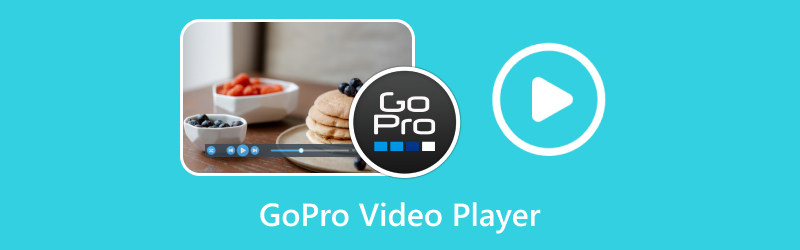
NỘI DUNG TRANG
Phần 1. GoPro Video là gì
Video GoPro là video được quay bằng Máy ảnh GoPro, nhỏ gọn, bền và linh hoạt. Máy ảnh GoPro phổ biến trong giới phiêu lưu, người sáng tạo nội dung và những người đam mê thể thao nhờ khả năng quay video chất lượng cao. Những chiếc máy ảnh đa năng này ghi lại những thước phim đầy hành động trong nhiều điều kiện và môi trường khác nhau.
Các video của GoPro thường giới thiệu nhiều hoạt động khác nhau, chẳng hạn như phiêu lưu ngoài trời, thể thao mạo hiểm, vlog du lịch, khám phá dưới nước, v.v. Chúng nắm bắt được sự phấn khích và hồi hộp của những trải nghiệm này, mang đến cho người xem góc nhìn thứ nhất hoặc những góc quay độc đáo. Ngoài ra, các video của GoPro được biết đến với năng lượng cao, tính chất nhập vai và góc nhìn độc đáo mà chúng giới thiệu cho người xem. Nó làm cho nó trở thành một lựa chọn phổ biến để ghi lại những khoảnh khắc hồi hộp và chia sẻ với người khác.
Phần 2. 5 máy nghe nhạc GoPro xuất sắc nhất
| Các hình thức phát lại được hỗ trợ | Giá bán | Phát lại 4K | Cài đặt phát lại | |
| Vidmore Player | Tất cả các Đĩa, tệp, thư mục và tệp ISO. | Nó bắt đầu từ $14.95 với phiên bản dùng thử miễn phí. | ✔ | Chọn phụ đề, chuyển đoạn âm thanh, điều chỉnh hiệu ứng hình ảnh, chụp ảnh nhanh, điều hướng nhanh, phát lại mượt mà, v.v. |
| Máy nghe nhạc GoPro | Tập video | $99.00 để nâng cấp | ✔ | Xuất hàng loạt, cắt, chụp ảnh nhanh và cho phép cân bằng đường chân trời. |
| Vidmore Video Converter | Tập video | Nó bắt đầu từ $14.95 với phiên bản dùng thử miễn phí. | ✔ | Tùy chỉnh video để cắt, xoay, cắt, hợp nhất các clip, thêm hiệu ứng, thêm hình mờ, v.v. |
| VLC Media Player | Chỉ các đĩa DVD, tập tin, thư mục và tập tin ISO. | Miễn phí | ✔ | Chọn phụ đề, chuyển đoạn âm thanh, chụp ảnh nhanh, chuyển đổi định dạng video, v.v. |
| Người chơi 5K | Chỉ có đĩa DVD, tập tin và tập tin ISO. | Miễn phí | ✔ | Cắt video, thêm dấu trang, phát lại 360° và chụp ảnh màn hình. |
Để phát video GoPro của bạn, bạn cần một trình phát video hỗ trợ các định dạng tệp của video GoPro. Máy ảnh GoPro quay video ở hai định dạng khác nhau; MP4 và HEVC. Có các định dạng tệp khác mà GoPro sử dụng, tùy thuộc vào kiểu máy bạn sử dụng. Phần này sẽ trình bày các trình phát video khác nhau, cho phép bạn xem và phát video GoPro. Hãy xem trình phát video GoPro tốt nhất được trình bày.
1. Vidmore Player – Trình phát GoPro cho Windows & macOS

Khi tìm kiếm một trình phát video GoPro mạnh mẽ, bạn phải cân nhắc xem nó có cung cấp các chức năng cơ bản và nâng cao hay không. Cùng với đó, bạn không chỉ bị giới hạn ở các chức năng cơ bản mà thay vào đó có thể truy cập các chức năng nâng cao để cải thiện trải nghiệm xem của mình. Bạn có biết rằng Vidmore Player kiểm tra tất cả các trình độ được đề cập?
Vidmore Player hỗ trợ tất cả các codec cho nhu cầu video GoPro như H.265, AVC, DivX, MPEG4, MPEG2, X265, X264, v.v. Đây là một trình phát đa phương tiện có thể phát nhiều định dạng âm thanh và video, tệp ISO, DVD, Blu- đĩa ray, và nhiều hơn nữa. Phần mềm trình phát GoPro này có một tùy chọn riêng để điều khiển tùy chỉnh tiêu đề, chương, âm lượng, phát lại, v.v. Ngoài ra, bạn có thể thay đổi kênh và bản nhạc âm thanh và video, thêm phụ đề, áp dụng hiệu ứng và chọn kích thước màn hình ưa thích của mình. Ngoài ra, bạn có thể chụp ảnh nhanh cảnh yêu thích của mình trong video, ảnh này sẽ được lưu trên thư mục trên màn hình của bạn. Thật vậy, đây là trình phát đa phương tiện tốt nhất cho video GoPro cung cấp mọi thứ bạn cần trong một trình phát video.
Hệ điều hành được hỗ trợ: Mac & Windows
Ưu điểm:
- Nó có một giao diện dễ hiểu, nơi các tùy chọn có thể dễ dàng điều hướng.
- Nó cung cấp các kích cỡ màn hình khác nhau.
- Nó cho phép người dùng sửa đổi các hiệu ứng cơ bản của video.
- Nó cung cấp các tham số điều khiển để sử dụng trình phát video một cách dễ dàng và không gặp rắc rối.
- Nó cho phép người dùng chụp ảnh nhanh trong khi video đang phát.
- Nó cung cấp nhiều ngôn ngữ trên toàn cầu.
Nhược điểm:
- Sẽ có hình mờ để phát lại đĩa Blu-ray.
2. Máy nghe nhạc GoPro
GoPro Player là phần mềm xem video GoPro chuyên nghiệp. Nó sẽ giúp bạn biến những cảnh quay 360 độ kỳ lạ thành video truyền thống và được chấp nhận, dễ xem và chia sẻ hơn. Đồng thời, tính năng ổn định đã trở nên mượt mà hơn rất nhiều với mức độ kiểm soát ngay cả khi video GoPro phát ở chế độ chuyển động chậm. GoPro Player hỗ trợ nhiều định dạng video khác nhau trong việc nâng cấp độ phân giải lên 5,3K, 4K hoặc tùy chỉnh của bạn. Bên cạnh đó, các công cụ chỉnh sửa đơn giản có thể giúp bạn điều chỉnh việc phát video GoPro tốt hơn.
Hệ điều hành được hỗ trợ: macOS & Windows

Ưu điểm:
- Nó có thể chuyển đổi cảnh quay 360 thành cảnh quay điện ảnh.
- Nó hỗ trợ loại bỏ độ cong đáng lo ngại khỏi ảnh và video.
- Nó có nhiều công cụ như xuất hàng loạt, cắt xén, lấy khung và cân bằng đường chân trời.
- Nó hỗ trợ hơn 360 định dạng bao gồm HEVC, H.264, H.265, Apple ProRes và CineForm.
Nhược điểm:
- Phiên bản Windows chỉ hỗ trợ Windows 10 trở lên.
- Việc nâng cấp là tốn kém.
3. Vidmore Video Converter
Vidmore Video Converter cũng có thể là một trình phát đa phương tiện GoPro lý tưởng. Nó hỗ trợ hơn 200 định dạng video, bao gồm các tệp video GoPro của MP4 và HEVC. Trong khi đó, khả năng chuyển đổi mạnh mẽ của nó có thể dễ dàng chuyển đổi ảnh hoặc cảnh quay của bạn thành video ổn định, mượt mà và đậm chất điện ảnh. Bộ chuyển đổi video hỗ trợ 8K/4K đầy đủ này có thể chuyển mã video của bạn mà không làm giảm chất lượng với tốc độ nhanh hơn 50 lần. Bạn có thể sử dụng nó để chuyển đổi video GoPro của mình thành các tệp tương thích hơn với các hệ thống hoặc thiết bị khác.
Hệ điều hành được hỗ trợ: macOS & Windows
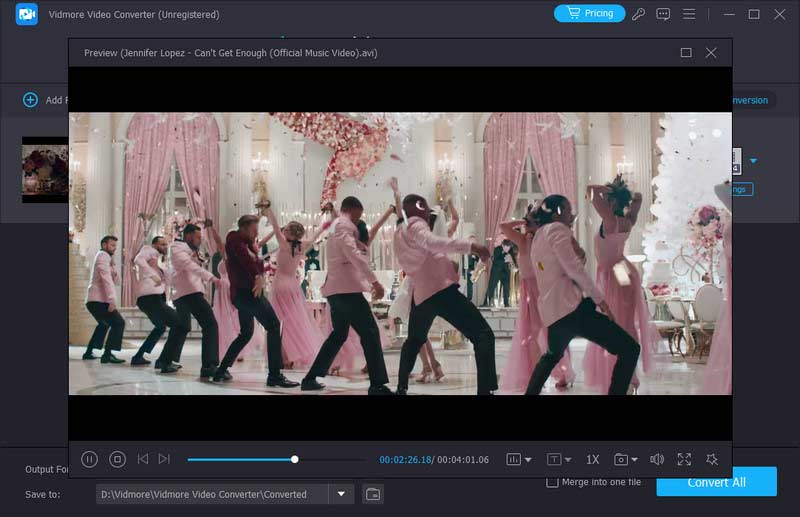
Ưu điểm:
- Nó hỗ trợ xem video GoPro ở chất lượng 8K/4K.
- Nó hỗ trợ chuyển đổi cảnh quay thành video GoPro ổn định và mượt mà hơn.
- Nó cung cấp các công cụ chỉnh sửa video toàn diện như cắt, xoay, cắt, thêm hiệu ứng, v.v.
- Nó sử dụng công nghệ tăng tốc tiên tiến nhất thế giới để chuyển đổi video siêu nhanh mà không làm giảm chất lượng.
Nhược điểm:
- Phiên bản miễn phí có chức năng hạn chế.
4. VLC Media Player
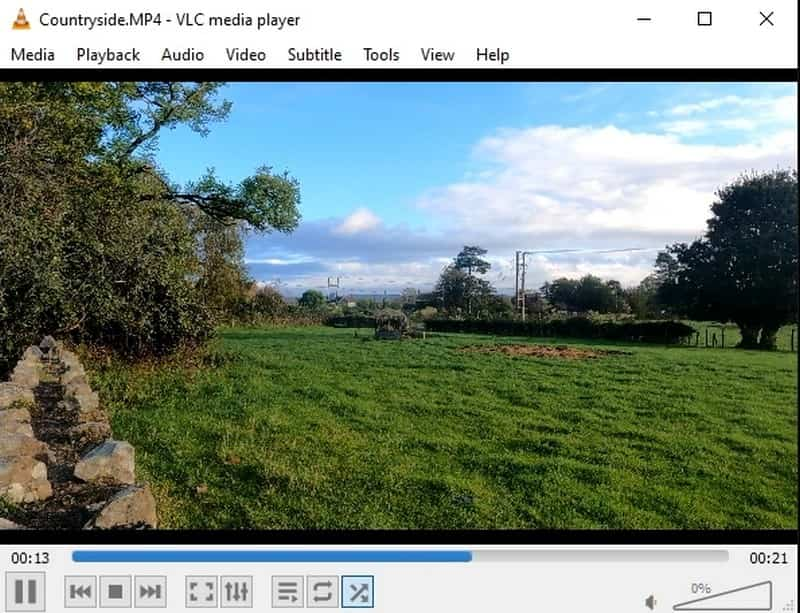
Nếu thích một trình phát video đa nền tảng mã nguồn mở và miễn phí, bạn có thể tin tưởng vào VLC Media Player. Trình phát video này phát hầu hết các tệp đa phương tiện, DVD, Audio CD, VCD và các giao thức phát trực tuyến khác nhau. Bạn không phải lo lắng về việc liệu máy tính để bàn của mình có thể hỗ trợ các tệp HEVC hoặc độ phân giải cao hơn hay không. Đó là bởi vì VLC Media Player hỗ trợ nhiều định dạng video. Do đó, bạn có thể phát các video GoPro của mình vì trình phát có thể giữ các định dạng MP4 và HEVC.
Hệ điều hành được hỗ trợ: Linux, macOS & Windows
Ưu điểm:
- Nó là một trình phát video mã nguồn mở và miễn phí.
- Nó hỗ trợ nhiều định dạng tệp video, bao gồm MP4 và HEVC.
- Nó hoạt động trên tất cả các nền tảng.
- Nó cung cấp các tùy chọn tải xuống luồng âm thanh và video.
- Nó cung cấp các cấu hình chuyển đổi có thể tùy chỉnh.
Nhược điểm:
- Người dùng gặp sự cố khi phát video GoPro trên trình phát video.
5. 5KPlayer
5KPlayer là một trong những trình phát GoPro tốt nhất có thể mở các tệp video GoPro Here 8/360 trực tiếp trên máy tính để bàn của bạn. Nó hỗ trợ MP4 và HEVC với tiện ích giải mã phần cứng để tăng hiệu suất phát lại video 4K. Nó cho phép bạn chơi GoPro hoặc bất kỳ 4K 30 khung hình/giây, 48 khung hình/giây và 60 khung hình/giây nào ở nhiều định dạng khác nhau mà không bị lag, đứt hình hoặc các sự cố khác. Thật vậy, 5KPlayer là trình phát video tốt nhất cho video GoPro 4K có thể giúp bạn dễ dàng phát video GoPro của mình mà không gặp lỗi.
Hệ điều hành được hỗ trợ: macOS & Windows
Ưu điểm:
- Nó là miễn phí để sử dụng.
- Nó có thể phát video GoPro mà không gặp sự cố.
- Nó cung cấp một tốc độ phần cứng tích hợp.
- Nó phù hợp với tất cả các định dạng quan trọng và âm thanh.
- Nó có thể phát các định dạng video 8k mà không gặp trục trặc.
Nhược điểm:
- Nó cần được làm rõ cho người dùng lần đầu.
- Phát lại video bị giật hình khi sử dụng nút tua lại hoặc nhanh trong phiên bản Mac.
Phần 3. Cách phát video GoPro trên PC/Mac
Để tìm hiểu cách phát video GoPro trên PC bằng cách sử dụng Vidmore Player, hãy chuyển sang quy trình từng bước bên dưới.
Bước 1. Chọn phiên bản phù hợp và tải Vidmore Player về máy tính. Sau khi cài đặt thành công, nó sẽ tự động khởi động.
Bước 2. Kết nối máy ảnh GoPro của bạn với máy tính để bàn bằng cáp USB hoặc cắm thẻ SD vào đầu đọc của máy tính để bàn. Vui lòng bật máy ảnh GoPro của bạn và đảm bảo nó ở chế độ phát lại.
Bước 3. Trong Vidmore Player, nhấn nút Mở tệp để mở thư mục máy tính để bàn của bạn và chọn tệp video GoPro của bạn.
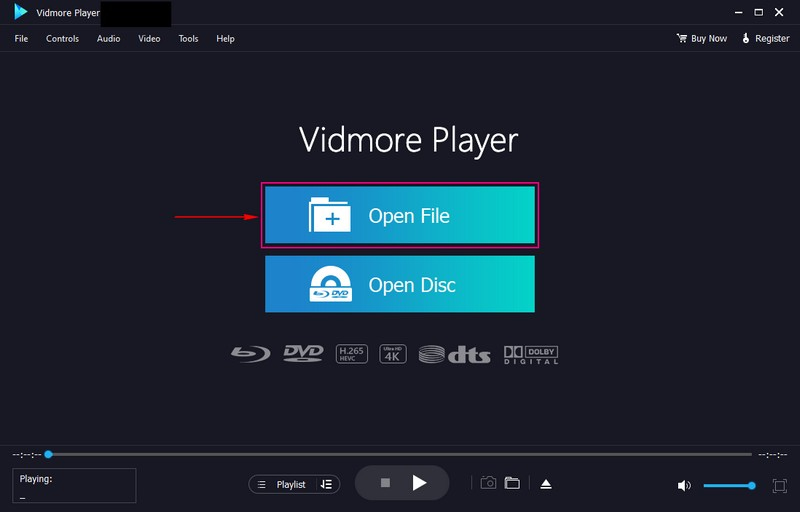
Bước 4. Video GoPro của bạn hiện đang phát trên cửa sổ trình phát. Chuyển đến tab Điều khiển; bạn có thể kiểm soát menu, tiêu đề, phát lại, âm lượng và chương tại đây. di chuyển đến Âm thanh tab nếu bạn muốn tắt hoặc thay đổi chế độ âm thanh nổi thành mono, trái và phải và âm thanh nổi đảo ngược. Đi đến Video tab để chọn chế độ màn hình ưa thích của bạn, như kích thước bình thường, toàn màn hình, một nửa kích thước, v.v.
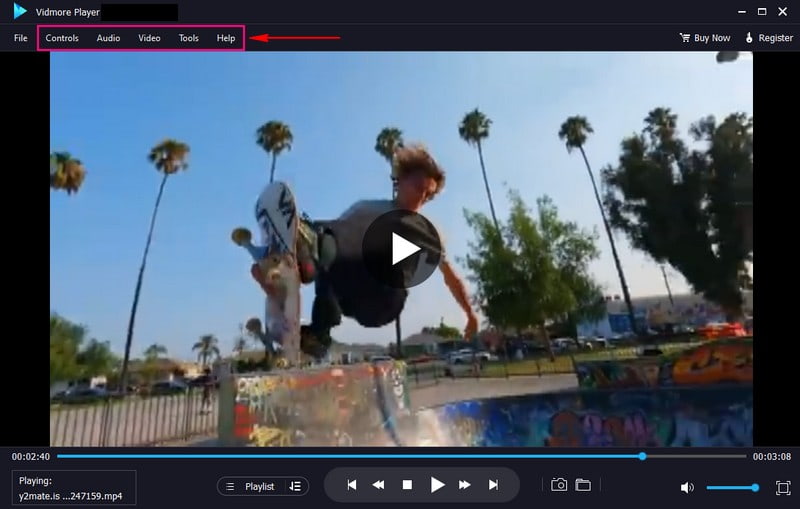
Bước 5. Bạn có thể sử dụng các nút phát bên dưới cửa sổ trình phát để điều khiển video đang phát, chẳng hạn như phát, dừng hoặc tua nhanh.
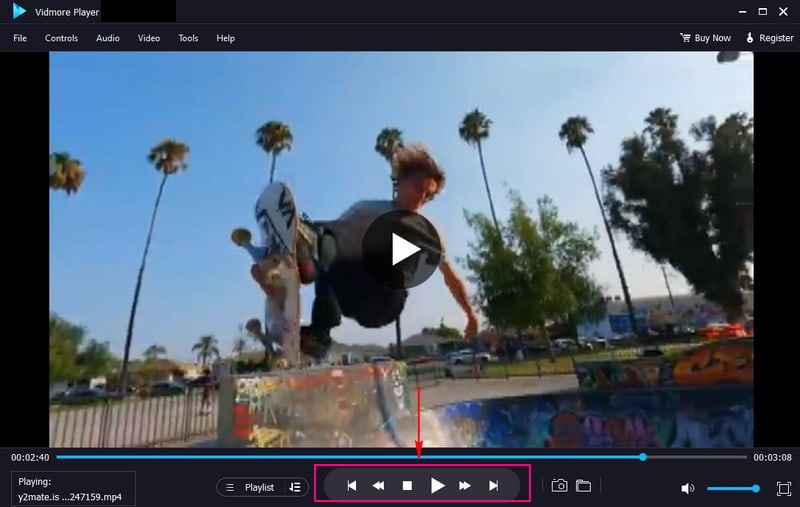
Phần 4. Các câu hỏi thường gặp về GoPro Video Player
Tại sao video GoPro của tôi không phát trên máy tính của tôi?
Bạn không thể phát video GoPro trên máy tính của mình vì có thể do đầu đọc thẻ SD, cổng hoặc cáp bị lỗi.
GoPro có thể ghi lại âm thanh không?
Có, GoPro có micrô tích hợp hoạt động tốt với mục đích sử dụng thông thường, cho phép mọi người quay video có âm thanh.
Tại sao tôi không thể phát video GoPro?
Bạn phải kiểm tra xem bạn có đang phát video trực tiếp từ thẻ SD của máy ảnh GoPro hay không. Nếu vậy, hãy sao chép video của bạn từ thẻ SD vào ổ cứng và thử lại.
Bạn có thể truyền tệp GoPro qua USB không?
Nếu không có đầu đọc thẻ SD, bạn có thể sử dụng cáp USB được cung cấp cùng với GoPro để nhập video. Đảm bảo rằng GoPro của bạn đã được bật, sau đó cắm cáp vào cổng USB của GoPro và máy tính.
Tại sao tôi không thể xem các tập tin GoPro?
Bạn không thể xem các tệp GoPro của mình vì nó được ghi ở độ phân giải quá cao đối với thiết bị di động của bạn.
Làm cách nào để phát video GoPro trên TV?
Bật máy ảnh và TV. Kết nối cổng HDMI của máy ảnh và TV bằng cáp. Sau đó, nhấn Tùy chọn để tìm Phương tiện trong GoPro và chọn Đầu vào HDMI trên TV của bạn. chọn tệp bạn muốn phát, chọn hình toàn màn hình để phát tệp đó trên TV của bạn.
Video GoPro không phát trên PC?
Hai giải pháp để khắc phục vấn đề này. Một là cài đặt codec GoPro CineForm trên PC của bạn. Codec này sẽ làm cho tệp GoPro tương thích với các ứng dụng khác. Một cái khác đang sử dụng trình sửa video, chẳng hạn như Sửa video Vidmore, vì video bị hỏng có thể dẫn đến việc phát lại GoPro không thành công. Phần mềm sửa video này có thể xử lý nhanh các video bị hỏng, bị hỏng, không thể phát hoặc không thể đọc được.
Phần kết luận
Bài viết này trình bày những thông tin cần thiết về video GoPro, là những video được quay bằng camera GoPro. Ngoài ra bài viết này còn chia sẻ 5 hay nhất Máy phát video GoPro để bạn tìm hiểu cách phát phương tiện GoPro với họ. Không còn nghi ngờ gì nữa, Vidmore Player có thể phát video GoPro một cách dễ dàng mà không gặp phải vấn đề gì. Ngoài ra, nó có thể phát video GoPro của bạn và cung cấp các chức năng nâng cao có lợi để có trải nghiệm xem tốt hơn.


